电脑点了关机为什么却关不了 电脑点了关机却关不了的处理方法
更新时间:2021-04-02 16:02:00作者:mei
近期,一些网友留言说明明电脑已经按照正常步骤关机,但显示屏却关了,但是主机似乎还在运行,这时该怎么办?针对此疑问,下面小编和大家详细说明一下电脑点了关机却关不了的处理方法,感兴趣的用户一起来操作看看吧。
具体方法如下:
1、在电脑桌面“菜单”处搜索“运行”,或者直接Win+R打开运行。
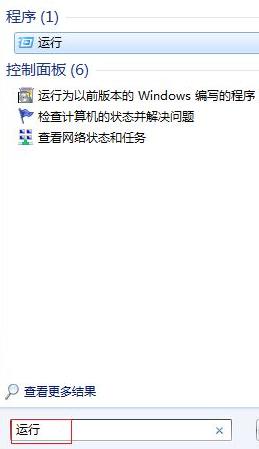
2、在运行框中输入“gpedit.msc”,点击回车键或者确定,进入“本地组策略”。
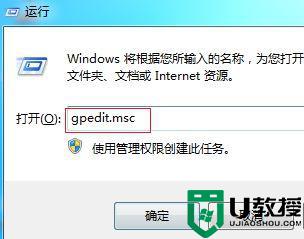
3、在组策略中,在“名称”中找到“计算机配置”,鼠标左键双击点开。
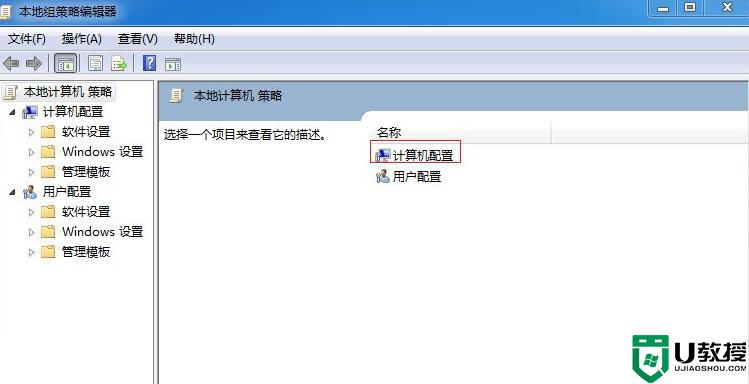
4、到红色方框标注的“管理模板”,鼠标双击“管理模板”。
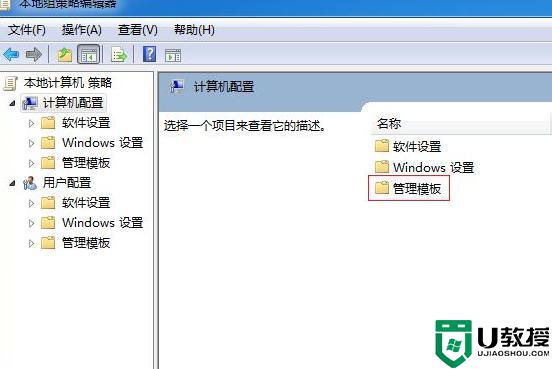
5、在设置下面找到“系统”字样,再次用鼠标左键双击。
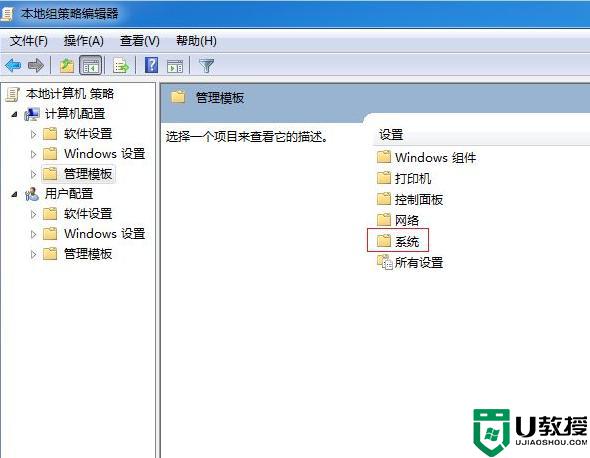
6、进入页面后,鼠标往下拖动一点。看到有个“关机选项”的文件,双击点开。
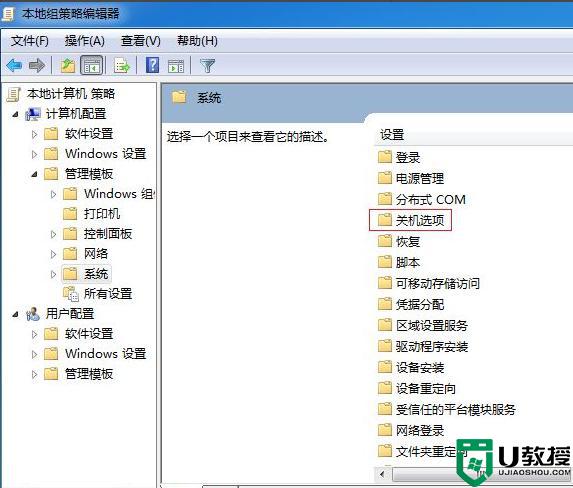
7、在“关机选项”的设置中,鼠标双击空色方框标注的文字。可能就是软件阻挡了我们电脑的关机。
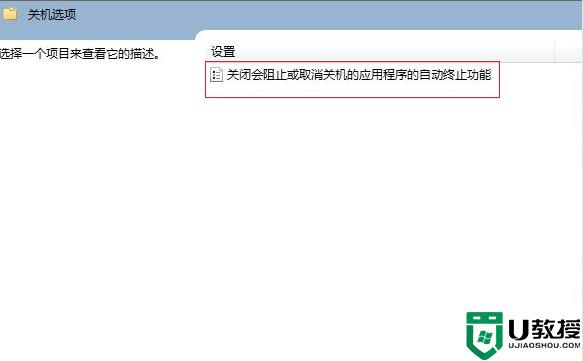
8、在页面中把“未设置”改为“已启用”,点击“应用”——“确定”。重新关下机就能正常关机了。
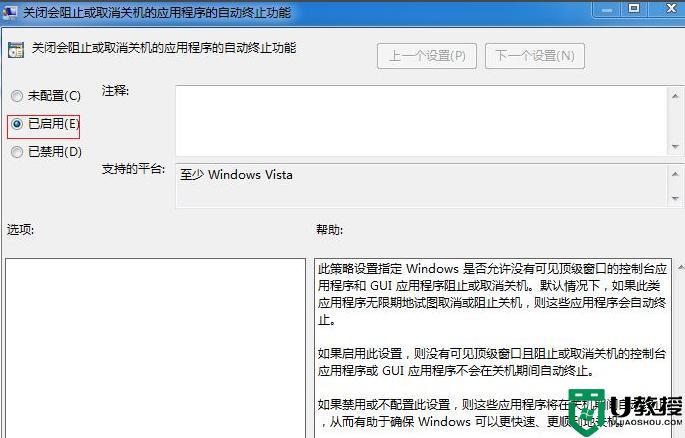
电脑总是停留在正在关机而关不了机算是比较常见问题之一,大家只要简单设置一下,电脑就恢复正常关机了哦。
- 上一篇: 怎么卸载显卡驱动 彻底卸载显卡驱动的教程
- 下一篇: 怎样将电脑硬盘合区 教你给电脑硬盘合区的方法
电脑点了关机为什么却关不了 电脑点了关机却关不了的处理方法相关教程
- 电脑关不了机什么原因 电脑正在关机却关不掉怎么办
- 电脑关机关不了怎么办 电脑关机关不了的解决方法
- 为何电脑关不了机 电脑突然关不了机了怎么办
- 电脑关不了机什么原因 电脑关不了机如何解决
- 戴尔电脑为什么关不了机 dell笔记本无法关机的解决方法
- 电脑为啥关不了机 电脑无法正常关机是怎么回事
- 电脑连上wifi却上不了网 电脑连上wifi却上不了网的解决方法
- 电脑卡住了按什么键都不管用 电脑卡住关不了机怎么办
- 电脑不能关机了怎么解决 电脑无法关机怎么办
- 电脑关机不了怎么解决 电脑正常就是关不了机怎么解决
- 5.6.3737 官方版
- 5.6.3737 官方版
- Win7安装声卡驱动还是没有声音怎么办 Win7声卡驱动怎么卸载重装
- Win7如何取消非活动时以透明状态显示语言栏 Win7取消透明状态方法
- Windows11怎么下载安装PowerToys Windows11安装PowerToys方法教程
- 如何用腾讯电脑管家进行指定位置杀毒图解

